So erstellen Sie ein GIF: Eine einfache und unterhaltsame Anleitung
Veröffentlicht: 2024-01-26Animierte GIFs sind aus gutem Grund eine beliebte Form der visuellen Kommunikation: Sie machen Spaß und sind informativ!
Darüber hinaus können sie Emotionen und Prozesse einfangen und vermitteln, die mit Worten allein schwerer zu erklären sind. Die Kraft der visuellen Kommunikation ist wirklich unübertroffen.
Hatten Sie schon einmal den Wunsch, einzigartige GIFs zu erstellen? In diesem umfassenden Leitfaden führen wir Sie Schritt für Schritt durch den Prozess.
GIFs sind einfach zu erstellen (wir versprechen es) und verleihen Ihrer alltäglichen Kommunikation eine dynamische Note.
Mal sehen, wie es gemacht wird.
Inhaltsverzeichnis
- Was ist ein GIF?
- GIFs werden Ihre Kommunikation verändern (im positiven Sinne)
- So erstellen Sie ein GIF aus einem Video
- So erstellen Sie ein GIF mit Photoshop
- So erstellen Sie ein GIF mit Online-Tools
- Tipps zum Erstellen großartiger animierter GIFs
Was ist ein GIF?
Ein GIF, kurz für Graphics Interchange Format, ist eine dynamisch komprimierte Videodatei.
Stellen Sie sich das wie eine beschleunigte Diashow mit einer Reihe komprimierter Bilder vor. Sie können sie jedoch mit Bild- oder Videodateien erstellen.
Der Hauptunterschied zwischen GIFs und anderen Video- und Bildformaten besteht darin, dass sie komprimiert und einfach zu teilen sind. Das kleinere Dateiformat ermöglicht Ihnen den Versand über Messaging-Kanäle, die große Dateitypen sonst nicht unterstützen würden.
Kurz gesagt: GIFs sind praktische Dateitypen, die sich leicht erlernen, erstellen und teilen lassen.
Machen Sie Ihre GIFs mit Snagit zum Vergnügen
Testen Sie Snagit noch heute kostenlos und verbessern Sie Ihre Kommunikation.
Download kostenlose Testversion
GIFs werden Ihre Kommunikation verändern (im positiven Sinne)
Die Leute lieben GIFs. Sie sind lustig, süß und sympathisch. Aber eignet sich ein GIF für den Einsatz im geschäftlichen oder beruflichen Umfeld?
Kurze Antwort? Ja, Sie sollten GIFs bei der Arbeit verwenden. Das Leben ist zu kurz, um nicht zu lachen.
Lass uns Spaß haben!
Hat Ihr Team dieses Jahresendziel einen Monat früher erreicht? Es gibt nichts Schöneres als eine gute Feier, um Ihren Kollegen aufrichtig Ihre Dankbarkeit auszudrücken.
Und wissen Sie, was es besonders lustig macht? Senden Sie ein lustiges GIF und Meme, um die Emotionen einzufangen, die Sie alle empfinden.
So etwas wie ein High Five mit etwas Konfetti! Oder Dwight Shrute und Michael Scott, die die Luft pumpen. Wir urteilen nicht.
Oder ist Ihr Projektleiter am Tag einer wichtigen Präsentation krank? Schicken Sie ihnen ein süßes „Gute Besserung“-GIF, um sie zum Lachen zu bringen. Nichts heilt so sehr wie ein gutes Lachen der Menschen, denen Sie am Herzen liegen.
Und selbst wenn nichts los ist, macht es Spaß, GIFs in Ihre Kommunikation einzustreuen.
Lassen Sie GIFs den Kontext für Ihre Projekte bereitstellen
Eine andere Möglichkeit, GIFs in Ihrem täglichen Leben zu nutzen, besteht darin, sie als Unterstützung für Ihre Projekte zu verwenden.
Sie müssen Ihre Zuschauer nicht bitten, auf einen Link zu einem YouTube-Video oder einer anderen Plattform zu klicken. Fügen Sie stattdessen ein GIF ein, das Ihre Arbeit hervorhebt.
Eine weitere unglaublich nützliche Möglichkeit, GIFs zu verwenden, ist die visuelle Unterstützung Ihrer Schritt-für-Schritt-Anleitungen. Zeigen Sie Ihren Zuschauern, wie Sie den Schritt ausführen können. Dadurch sparen Sie Zeit beim Verfassen von Anweisungen mit zu vielen verwirrenden Details.
Hier ist zum Beispiel ein GIF zur Verwendung von Screen Draw mit Snagit!
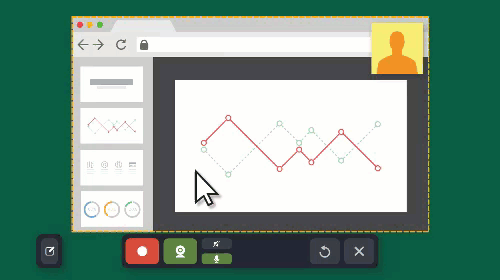
Zu guter Letzt können Sie GIFs verwenden, um wichtige Details in Ihrem Projekt hervorzuheben. Durch die Erstellung eines kurzen Video-Loops können Sie die Aufmerksamkeit der Zuschauer auf die entscheidenden Informationen lenken.
Dadurch werden Ihre Projekte besser überschaubar. Nennen Sie das eine Win-Win-Situation.
Nachdem Sie nun genau wissen, was ein GIF ist und was es tut, lernen wir, wie Sie es mit verschiedenen Tools erstellen.
So erstellen Sie ein GIF aus einem Video
Das beste Tool zum Erstellen eines GIF aus einem Video ist Snagit. Sie benötigen lediglich eine Bildschirmaufnahme oder ein Video Ihrer Wahl.
Es ist ganz einfach, mit Snagit ein GIF zu erstellen.
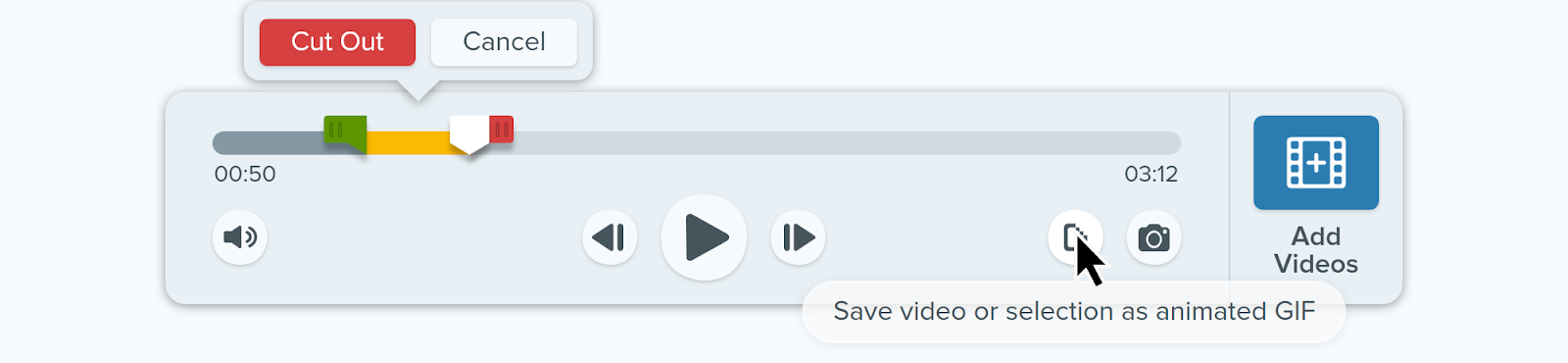
Öffnen Sie Ihr Video im Snagit Editor
Zuerst müssen Sie Ihr Video mit Snagit öffnen. Das Erstellen einer Bildschirmaufnahme mit Snagit ist ganz einfach und eine großartige Möglichkeit, ein GIF zu erstellen. Alternativ können Sie eine vorhandene Datei per Drag & Drop direkt in den Snagit-Editor ziehen.
Schneiden Sie das Video zu und erstellen Sie Ihr GIF
Mit Snagit können Sie aus Videos beliebiger Länge ein GIF erstellen. Schneiden Sie den Clip einfach mit den grünen und roten Markierungen auf die gewünschte Länge zu.
Sie werden auch keine dauerhaften Änderungen an Ihrem Originalvideo vornehmen! Es wird einfach eine temporäre Auswahl erstellt.
Sobald Sie Ihren Videoclip ausgewählt haben, klicken Sie auf die Schaltfläche, um Ihr Video oder Ihre Auswahl als animiertes GIF zu speichern.
Optimieren Sie für Ihre Bedürfnisse
Wählen Sie im Popup-Menü „Auswahl verwenden“ oder „Gesamtes Video verwenden“, je nachdem, was Sie tun möchten.
Wählen Sie dann zwischen den folgenden Optionen
Bildschirmvideo (Standard) – Verwenden Sie diese Option, wenn es sich bei Ihrem GIF um eine Bildschirmaufnahme handelt.
High Motion Video – Verwenden Sie diese Option, wenn Ihr GIF reale Videos oder Spiele enthält.
Reduzierte Dateigröße – Optimieren Sie Ihre Dateigröße mit dieser Option. Snagit hat die Abmessungen auf eine maximale Breite und Höhe von 200 Pixel verkleinert.
Benutzerdefiniert – Wenn Sie es wirklich ausgefallener gestalten möchten, nutzen Sie diese Option und passen Sie Folgendes an:
- Bildrate
- Abmessungen (Einheit)
- Abmessungen (Breite und Höhe)
- Seitenverhältnis sperren
- Dithering aktivieren
- Schleife
- Dynamische Farben (Mac)
- Zu Schwarz verblassen
Und das ist es! Sehen Sie sich das Rendern Ihres GIF-Videos an und speichern Sie es dann auf Ihrem Desktop. Teilen Sie es mit Ihren Kollegen, Freunden und allen anderen!
So erstellen Sie ein GIF mit Photoshop
Photoshop ist eine beliebte Methode zum Erstellen von GIFs. Sie können für diesen Vorgang Videobilder, Animationsbilder oder Standbilder verwenden.
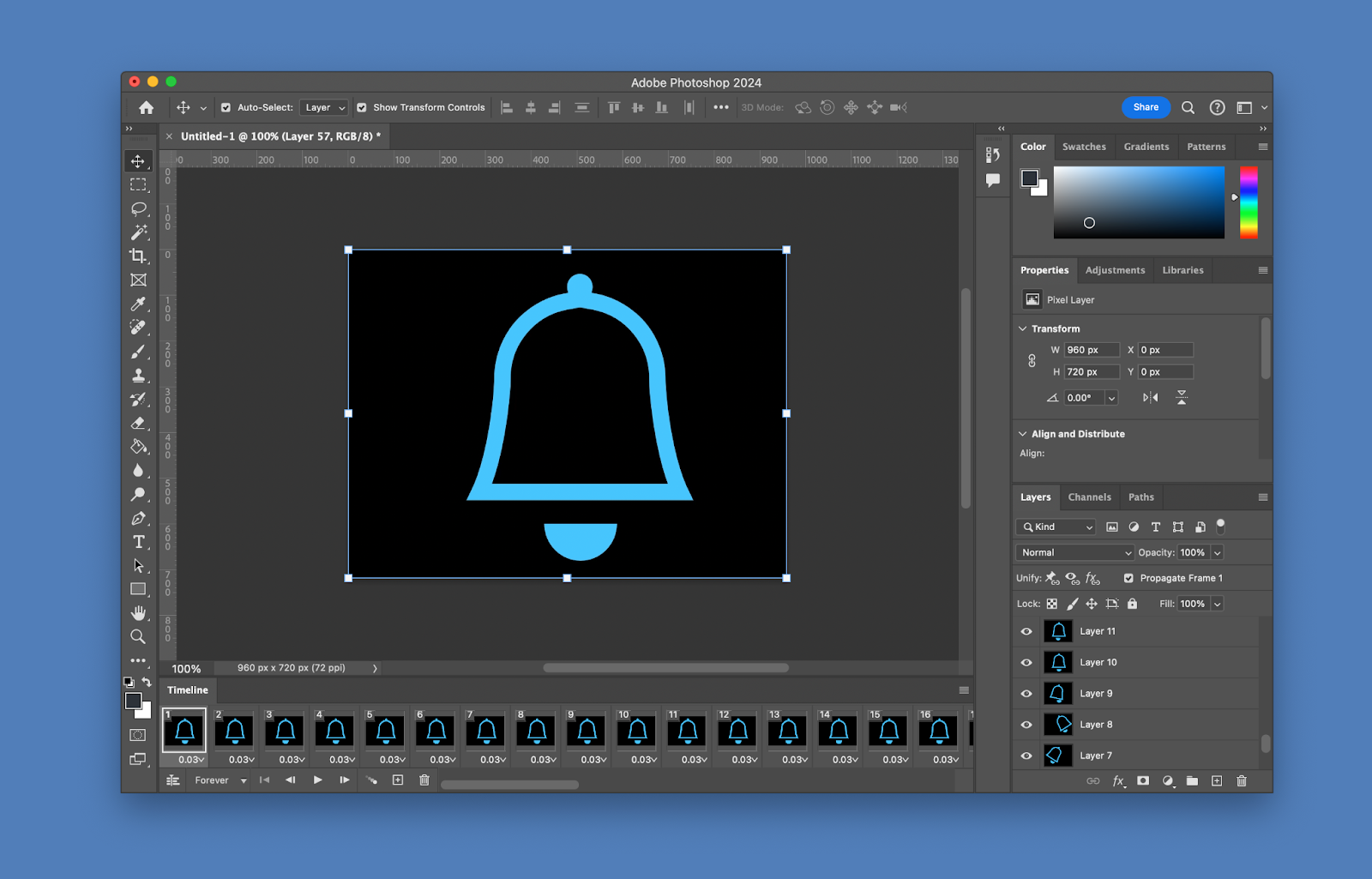
Gehen wir die Schritte durch, um Ihr GIF zu erstellen:
Laden Sie zwei oder mehr Bilder als separate Ebenen in Photoshop hoch.
Diese Bilder müssen einen Bewegungsfluss erzeugen. Dadurch wird sichergestellt, dass Ihr GIF in eine nahtlose, videoähnliche Animation gerendert wird.
Erstellen Sie eine Frame-Animation im Zeitleistenfenster
Greifen Sie bei geöffneter Fensteroption auf das Zeitleistenfenster zu. In Ihrem Zeitleistenfenster sehen Sie Ihre Ebenen. Wählen Sie die Option „Rahmenanimation“.
Wählen Sie dann einzelne Ebenen aus und teilen Sie sie in Rahmen auf. Tun Sie dies im Zeitleistenfenster.

Passen Sie das Timing an und stellen Sie die Animation auf eine Schleife ein.
Bild für Bild können Sie die Zeit für einzelne Bilder einstellen. Damit können Sie entscheiden, wie lange jeder Rahmen in Ihrem fertigen Produkt verbleiben soll.
Stellen Sie Ihre Animation auf eine Schleife ein, indem Sie im Wiederholungsmenü die Option „Für immer“ auswählen.
Exportieren Sie Ihr neues Loop-GIF, speichern Sie es und senden Sie es überall hin!
Exportieren Sie Ihr endgültiges animiertes GIF, indem Sie auf Datei→Exportieren→Für Web speichern klicken. Dadurch wird eine Vorschau Ihres GIF angezeigt.
Wählen Sie im Menü GIF oder PNG als Dateiformat aus und speichern Sie! Ihr GIF ist jetzt zum Senden bereit.
Sie können jetzt Adobe Photoshop verwenden, um ein Loop-GIF zu erstellen, das sich perfekt für jeden Anlass eignet.
Photoshop enthält jedoch umständliche Einschränkungen. Um Ihr GIF zu erstellen, sind viele Vorbereitungen und Konvertierungen erforderlich, und es sind viele Schritte erforderlich.
Beachten Sie, dass diese Option nur verfügbar ist, wenn Sie kostenpflichtigen Zugriff auf Photoshop haben. Außerdem müssen Sie den Arbeitsablauf beherrschen. Werfen wir einen Blick auf andere Möglichkeiten, ein GIF zu erstellen.
So erstellen Sie ein GIF mit Online-Tools
Es gibt unzählige Online-Tools, die Ihnen dabei helfen können, Ihre Träume von der GIF-Erstellung zum Leben zu erwecken! Sehen wir uns die beliebtesten Optionen an.
Giphy
Giphy ist eines der beliebtesten Online-Tools zur GIF-Erstellung. Es ist für jedermann zugänglich und super einfach zu bedienen. Sie können in nur wenigen einfachen Schritten ein GIF erstellen.
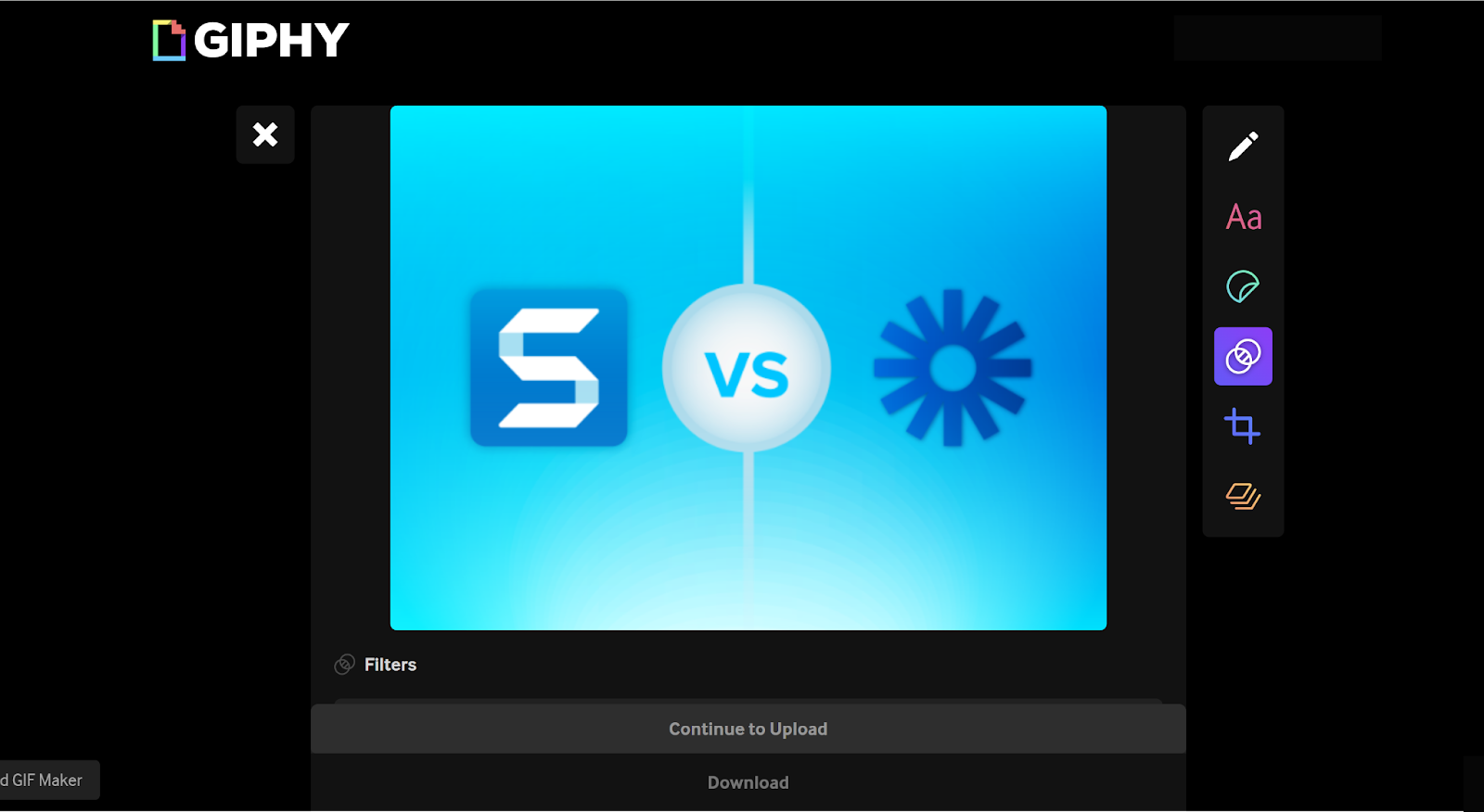
- Inhalte hinzufügen – Laden Sie Ihre Dateien in den GIFMaker-Bildschirm hoch. Giphy akzeptiert nur Videos unter 15 Sekunden.
- Erstellen Sie Ebenen – Sie können Beschriftungen und Aufkleber hinzufügen, um jede Ebene zu personalisieren und Ihr GIF zum Leben zu erwecken!
- Ebenen bearbeiten – Schneiden Sie jede Ebene so zu, dass sie zum gewünschten Zeitpunkt startet und stoppt.
- Zuschneiden – Schneiden Sie Ihr Video zu, um es an verschiedene Formate wie Hochformat, Querformat und mehr anzupassen.
- „Weiter hochladen“ – Klicken Sie auf diese Schaltfläche, wenn Sie fertig sind. Sie werden aufgefordert, Tags und eine Quell-URL für die Quellenangabe hinzuzufügen.
- Erledigt! – Vergessen Sie nicht, Ihre GIF-Datenschutzeinstellungen auf „Öffentlich“ zu setzen, damit Sie es mit jedem teilen können.
So einfach ist es, mit Giphy ein GIF zu erstellen.
Giphy ist eine zuverlässige Möglichkeit, GIFs zu erstellen, es gibt jedoch bedauerliche Einschränkungen. Die Videolänge ist auf 15 Sekunden gekürzt, was die Vielfalt der GIFs, die Sie erstellen können, einschränkt.
Nichtsdestotrotz ist Giphy eine großartige Option, um ein GIF auf einem Desktop zu erstellen.
Canva
Eine weitere beliebte GIF-Erstellungsplattform ist Canva. Canva ist für seine Benutzerfreundlichkeit bei der Erstellung digitaler Medien bekannt und eine zuverlässige Option.
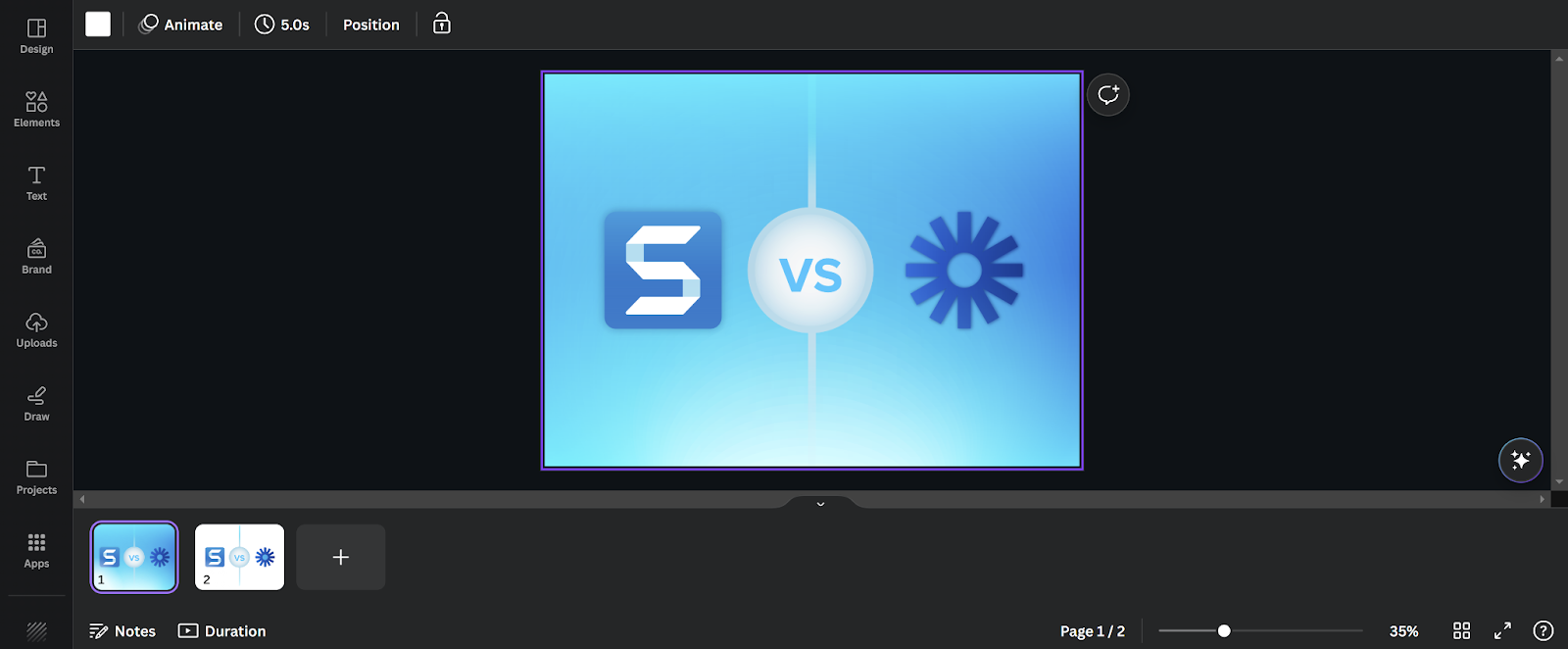
Mit Canva können Sie die umfangreiche Bildbibliothek oder Ihre eigene von Ihrem Desktop aus nutzen. Gehen wir die Schritte durch.
- Wählen Sie Ihr Design aus oder laden Sie es hoch – Es ist einfacher, mit Canva ein GIF zu erstellen, wenn Sie es auf ein Schlüsselelement konzentrieren. Wählen Sie es aus und bleiben Sie dabei
- Fügen Sie einige Folien hinzu – Um Bewegung in Ihrem GIF zu erzeugen, müssen Sie mehrere Bilder zusammen komprimieren. Fügen Sie also die Anzahl der Folien hinzu, die Sie zum Erstellen Ihres GIF benötigen.
- Animieren Sie Ihre Inhalte und fügen Sie Effekte hinzu – es ist Zeit, Spaß zu haben! Fügen Sie lustige Animationen und Effekte hinzu, um Ihr GIF hervorzuheben.
- Und… das ist es – Sie sind fertig. Sehen Sie sich Ihr GIF in der Vorschau an und laden Sie es herunter, wenn Sie mit dem Endprodukt zufrieden sind. Stellen Sie sicher, dass Sie die GIF-Option aus dem Dropdown-Menü auswählen, um Ihre Kreation korrekt zu speichern.
Mit Canva können Sie auch ein Video anstelle von Bildern verwenden, um ein GIF zu erstellen.
- Importieren Sie Ihr Video in Canva – Ziehen Sie Ihr Video einfach per Drag & Drop in das Download-Fenster, um den Vorgang zu beschleunigen.
- Bearbeiten Sie Ihr Video – Fügen Sie Text, Effekte und Animationen hinzu, um Ihr GIF zu personalisieren. Der Himmel ist hier die Grenze!
- Herunterladen und speichern – Sie kennen das. Wählen Sie GIF aus dem Dropdown-Menü aus, um sicherzustellen, dass Sie das richtige Dateiformat haben, und speichern Sie es auf Ihrem Desktop.
Das ist es. Mit den beiden Optionen von Canva ist es ganz einfach, ein GIF zu erstellen!
iPhone
Also gut, nehmen wir an, Sie haben keinen Desktop, sondern nur Ihr iPhone. Es ist möglich (und einfach), ein GIF mit einem iPhone zu erstellen.
Die einzige Voraussetzung für diesen Vorgang ist, dass Ihr Foto ein Live-Foto sein muss. Wenn ja, können Sie es ganz einfach in ein GIF umwandeln.
Tippen Sie unter iOS 15 auf die Live-Schaltfläche, um ein Dropdown-Menü zu öffnen. Wählen Sie dann einfach „Loop“ oder „Bounce“, um Ihr GIF zu erstellen. Speichern.
Wischen Sie unter iOS 14 oder niedriger auf dem Bildschirm nach oben, um die Menüoptionen anzuzeigen. Befolgen Sie dann die gleichen Anweisungen wie bei iOS 15.
Leider können iPhones noch keine GIFs aus Videos erstellen. Aber genau dafür gibt es die Plattformen, die wir bereits skizziert haben.
Tipps zum Erstellen großartiger animierter GIFs
Es ist wichtig, einige Aspekte der GIF-Erstellung im Auge zu behalten.
Halten Sie sie kurz und einfach. Ihr GIF soll nicht lang und für Ihr Publikum uninteressant sein. Indem Sie es gekürzt halten, können Sie sicherstellen, dass mehr Leute es sehen (und genießen!). Versuchen Sie, die Länge Ihres GIF zu Unterhaltungszwecken auf 10 Sekunden und zu Lehrzwecken auf 30 Sekunden zu begrenzen.
Verwenden Sie hochwertige Inhalte. Wir möchten nicht, dass Ihre GIFs verschwommen und verwirrend wirken. Verwenden Sie hochwertige Videos und stellen Sie sicher, dass Ihr GIF sauber und professionell aussieht.
Fügen Sie für mehr Klarheit Text und Bildunterschriften hinzu. Manchmal kann das Hinzufügen einer einfachen Beschriftung Ihr GIF auf die nächste Stufe heben. Stellen Sie den Zweck Ihres GIF vor, machen Sie einen lustigen Kommentar und vieles mehr! Die Möglichkeiten sind endlos.
Versuchen Sie abschließend, mit Werkzeugen und Techniken zu experimentieren. Wir haben Ihnen verschiedene Tools zur Verfügung gestellt, die für Sie funktionieren. Probieren Sie sie aus und finden Sie heraus, was am besten funktioniert.
Ihre GIFs müssen den Zweck widerspiegeln, den Sie ihnen geben.
Es gibt nichts Schöneres, als an einem stressigen Tag ein lustiges Video von Ihrem Lieblingskollegen zu bekommen. Jetzt können Sie Ihr Lieblingskollege sein!
Mit Snagit können Sie lernen, wie Sie ganz einfach ein Video in ein GIF umwandeln. Ganz gleich, ob es sich um eine Bildschirmaufnahme oder ein Video handelt, es genügt ein einziger Klick. Wir könnten es nicht einfacher machen, wenn wir es versuchen würden.
Erstellen Sie ganz einfach ein GIF mit Snagit!
Testen Sie Snagit noch heute kostenlos
Download kostenlose Testversion
Also, machen Sie weiter und kreieren Sie!
